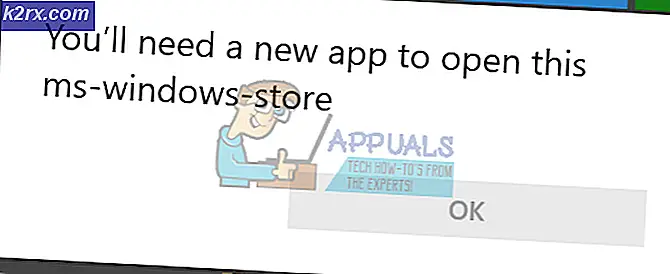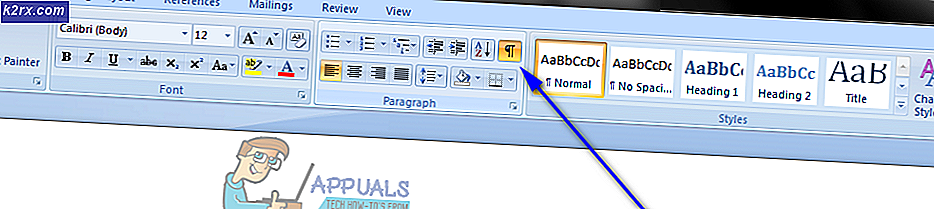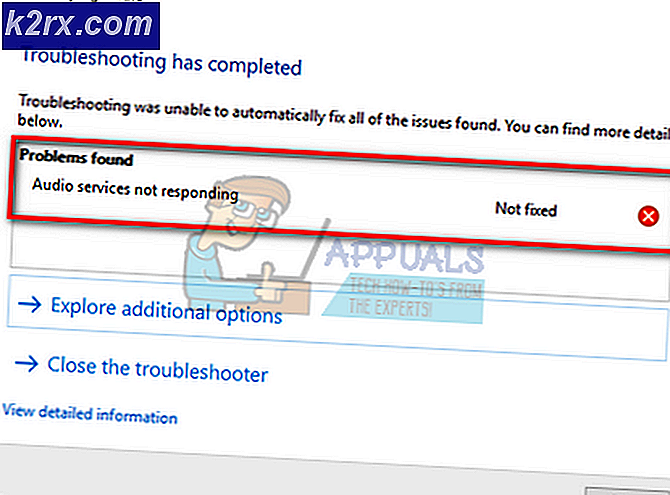Busybox Sürüm ve Kurulum Bilgileri Nasıl Kontrol Edilir
The busybox binary, hepsi bir büyük pakete sarılmış bir kaç farklı Unix program sürümü sunuyor. Bunu kullanabilirsiniz, çünkü bu komut yardımcı programlarından bazılarını içermeyen küçük bir Linux sürümündesiniz. Bazen en büyük dağıtımların kullanıcıları bile, bir program ya da başka bir kurulum yapmadıkları için kullanmak isteyebilirler. Mevcut meşgul kutusu sürüm numarasını ve programın kendisini çağırarak hangi uygulamaların yüklü olduğunu kontrol etmek kolaydır.
Bunun çalışması için sanal bir terminalde oturum açmanız gerekecek. Ctrl, Alt ve T tuşlarını basılı tutun veya Ubuntu Unity Dash üzerindeki Terminal kelimesini arayın. LXDE, Xfce4, Mate ve KDE kullanıcıları Uygulamalar menüsüne tıklayıp Sistem Araçları'nın üzerine gelin. Daha sonra Terminal'e tıklayabilirsiniz, ancak bunun çalışması için root erişimine sahip olmanız gerekmeyecektir.
Yöntem 1: Current busybox İşlevleri ve Sürüm Numarası Denetleniyor
Meşgul kutunuzun ikilisinin desteklediği tüm ikili listelerini bulmak istiyorsanız, meşgul mesajını yazın ve enter tuşuna basın. Dikkatli ol, çünkü ekrandan düzgün şekilde koşacak kadar fazla bilgi alacaksın. Çoğu insan, normalde util-linux ve GNU coreutils uygulamaları gibi paketlerde bulduğunuz yardımcı programlar için düzinelerce küçük parçalara sahiptir. Bu aslında programcıların buna Gömülü Linux'un İsviçre Ordusu Bıçağı adını vermelerinin nedeni budur. Herhangi bir modern terminal emülatörü penceresindeyseniz, hangi işlevlerin atlanabileceğini görmek için her zaman geriye doğru ilerleyebilirsiniz.
Ayrıca her zaman busybox yazmayı deneyebilirsiniz | daha az ve daha sonra enter tuşuna basarak imleç tuşları veya vi tuşları ile yukarı ve aşağı kaydırabilirsiniz. Bu şekilde çalıştırdıysanız, q yazın ve kaydırma programından çıkmak için enter tuşuna basın.
PRO TIP: Sorun bilgisayarınız veya dizüstü bilgisayar / dizüstü bilgisayar ile yapılmışsa, depoları tarayabilen ve bozuk ve eksik dosyaları değiştirebilen Reimage Plus Yazılımı'nı kullanmayı denemeniz gerekir. Bu, çoğu durumda, sorunun sistem bozulmasından kaynaklandığı yerlerde çalışır. Reimage Plus'ı tıklayarak buraya tıklayarak indirebilirsiniz.Yalnızca gömülü Linux sistemlerini güncel tutmaya çalışanlar gibi, meşgul kutusu çoklu çağrı ikili sürümünün sürüm numarasıyla ilgilenen kullanıcılar, bunun yerine meşgul kutusunu yazmaya çalışmak isteyecekler | bir komut olarak kafaya . Bu size, meşgul kutusunun genellikle size döküldüğü o büyük bilgi sayfasının ilk küçük parçasını verir. Gerçek sürüm numarası ile birlikte (Ubuntu 1: 1.22.0-15ubuntu1) gibi bir şey görebilirsiniz.
Bu, hiçbir şeyin yanlış olduğunu göstermez. Aslında, onu görmek, meşgul kutusunun mükemmel bir şekilde çalıştığını gösterir. Ekstra numaralar, yalnızca belirli bir Linux dağıtımının özelliklerine göre derlenmiş bir sürümü kullandığınızı göstermeye yardımcı olur. Kubuntu, Xubuntu, Lubuntu ve diğer Ubuntu spinlerinin kullanıcıları da aynı mesajı görecekler. Red Hat ve Fedora kullananlar başka bir tip görebilir. Dağıtımınızı kullandığınız normal paket sistemiyle bir şeyleri güncelliyorsanız bunu göz ardı etmek güvenlidir. Her şeyle güncellendiğini göreceksiniz, ancak meşgul kutusu güncellemeleri zaten nadirdir.
Bununla birlikte, ikili, herhangi bir dış yardım olmaksızın meşgul kutunun ne olduğunu sorduğunu söyleyebilirsin!
Yöntem 2: Bir meşgul kutusu Applet'i çağırma
Artık hangi seçeneklerin meşgul kutusuna derlendiğini biliyorsunuz, istediğiniz zaman bunları çalıştırabilirsiniz. Basit bir şekilde, busybox'ı çalıştırmak için Method 1'den o uzun listede verilen komutu yazınız. Örneğin, hangi saatin olduğunu bize bildirmek için meşgul kutusu tarihi gibi çalışmak için güzel bir kasa seçeceğiz.
Bu, her zaman görmediğiniz komutlar için son derece yararlı olabilir. Örneğin, Ubuntu ve Fedora'nın birçok kullanıcısı dos2unix ve unix2dos'un yüklü değil. Bu yararlı küçük programlar, Unix / Linux metin dosyalarının kullandığı LF satır karakterleri ile MS-DOS ve Windows dosyalarının kullandığı CR + LF karakterleri arasında dönüşür. Linux'ta yaptığınız myFile.txt adlı bir dosyaya sahipseniz, o zaman Windows'da okumaya dönüştürmek için busybox unix2dos myFile.txt yazabilirsiniz . Busybox dos2unix yazarak myFile.txt daha sonra tekrar dönüştürür. Bu, dosyaları Windows 10'a aktarmak için bile çalışır.
Bu ikili gibi birçok küçük hediyelerle dolu, ama dikkatli olun çünkü bunlar, her bir programın tam özellikli sürümleridir. Onlar aşağı sürümleri ayrıştırılabilir, dd ve fdisk hala dd ve fdisk. Yine de bu oyunlarla oynayarak bir enstantaneyi kurtarabilirsin. Sadece normal komutlarla sahip olduğunuz aynı takdir yetkisini kullanın.
PRO TIP: Sorun bilgisayarınız veya dizüstü bilgisayar / dizüstü bilgisayar ile yapılmışsa, depoları tarayabilen ve bozuk ve eksik dosyaları değiştirebilen Reimage Plus Yazılımı'nı kullanmayı denemeniz gerekir. Bu, çoğu durumda, sorunun sistem bozulmasından kaynaklandığı yerlerde çalışır. Reimage Plus'ı tıklayarak buraya tıklayarak indirebilirsiniz.

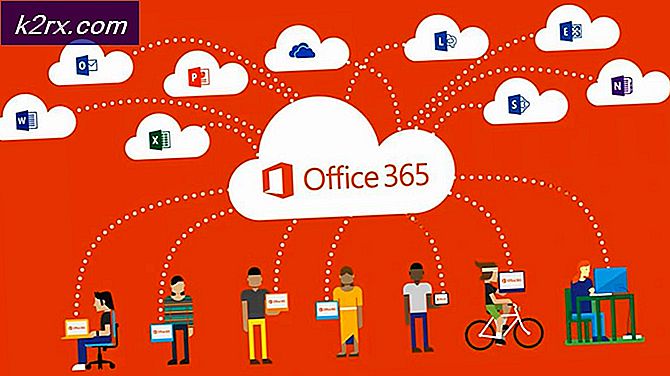
![Zil Uygulaması Çalışmıyor [DÜZELTİLDİ]](http://k2rx.com/img/100633/ring-app-not-working-fixed-100633.png)